

如何利用Arduino构建一个功率计
描述
作为电子爱好者,我们常常依靠一些仪表或仪器来测量和分析电路。从简单的万用表到复杂的功率分析仪或DSOs,所有的仪表都有它们自己独特的用途。这些仪表的大部分都有成品,我们可以根据特定的需要来购买。有时我们可能会想自己制作一个仪表。例如,当我们准备做一个太阳能光伏项目时,我们想计算负载的功耗,在这种情况下,我们就可以用一个像Arduino这样的微控制器平台来构建我们自己的功率计了。

构建自己的功率计不仅可以降低成本,还可以为我们提供更深入了解开发测试功能的途径。例如,使用Arduino的功率计可以很容易地调整串口监视器上的监控结果,可以在串口上绘制图形,可以添加SD卡在预定义的时间内自动记录电压、电流和功率的数值。
功率计材料清单
Arduino Nano
LM358运放
7805
LCD1602
0.22欧姆2瓦电阻
10k可调电阻
10k,20k,2.2k,1k电阻
0.1uF电容
测试负载
面包板
功率计电路图
下面是arduino功率计项目的完整电路图:
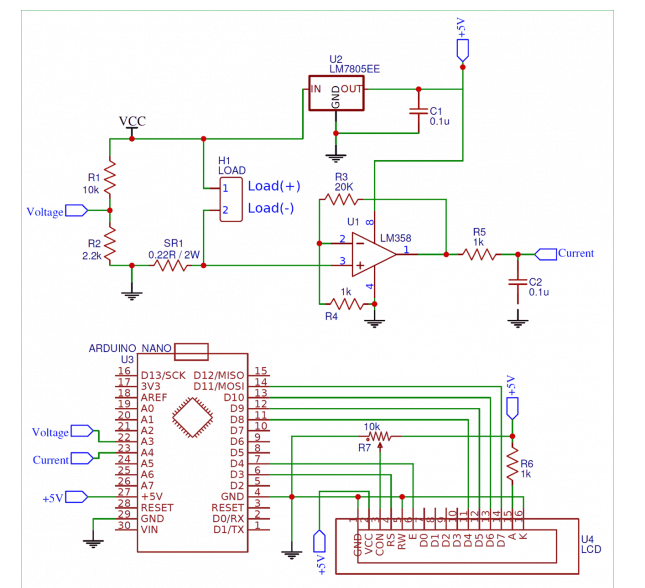
为了便于理解,我们把arduino功率计电路被分为两个部分。电路的上半部分是测量单元,电路的下半部分是计算和显示单元。该电路测量范围适合于0-24V,考虑到太阳能光伏电池的规格,电流为0-1A。电路的基本原理是通过测量负载的电流和电压,从而计算出负载所消耗的能量,并将测量值显示在1602显示器上。
下面,我们再把电路分成多个功能块进行介绍,这样我们就能更清楚地了解电路是如何工作的。
测量单元
测量单元包含一个分压器可以帮助我们测量电压;一个非反向的运算放大器帮助我们测量通过电路的电流。上述电路的分压部分如下所示:
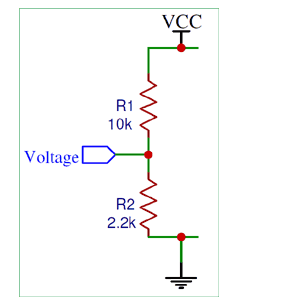
这里输入电压是由Vcc表示的,就像前面说的,我们正在设计从0到24V的电压范围的电路。但是像Arduino这样的微控制器无法测量如此高的电压值,它只能测量0-5v的电压。因此,我们必须将0-24v的电压(转换)到0-5v。这因此我们通过使用一个分压电路来实现,如下所示。10k和2.2k电阻形成了分压电路,用下面的公式可计算出分压器的输出电压。
Vout = (Vin × R2) / (R1 + R2)
电路图中标记为Voltage的电压可以从两个电阻中间获得,这个转换后的电压就可以被输入到Arduino的模拟针中。接下来就是电流测量单元,我们知道微控制器只能读取模拟电压,所以我们需要将电流的值转换成电压。这时,可以通过在电路中添加一个电阻(并联)来实现,根据欧姆定律,它会降低电压值,这与流过它的电流成正比。这样获得的值会非常小,所以我们用一个运算放大器来放大它。电路如下所示:
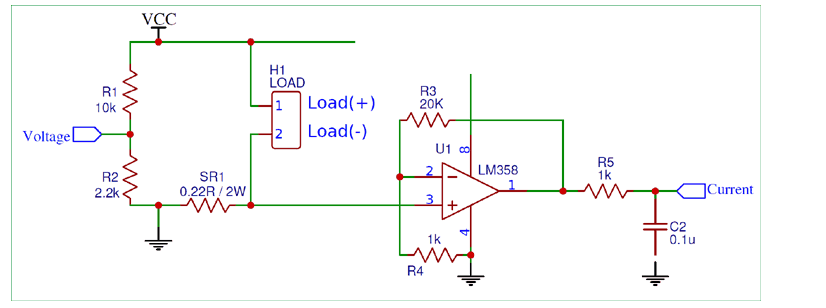
分流电阻(SR1)的值是0.22欧姆。就像之前说的,我们设计的是0-1A的测量电路,基于欧姆定律,我们可以计算出这个电阻的电压降,当最大的1A电流通过负载时,它的电压会在0.2V左右。这个电压对于微控制器来说是非常小的,我们使用一个运算放大器来将电压从0.2V放大到到更高。这个放大器的增益是21,所以0.2*21=4.2v。计算运算放大器增益的公式如下所示:
Gain = Vout / Vin = 1 + (Rf / Rin)
在例子中,Rf的值是20k而Rin的值是1k,这样我们就能获得21的增益值。然后,将放大器的放大电压输入到一个由电阻1k和电容0.1uf组成的的RC滤波电路,过滤掉耦合噪声。最后,将得到的电压输入到Arduino模拟针上。
测量单元最后的部分是电压调节电路。由于实际输入的电压可能是可变的,而Arduino和运算放大器需要一个稳定的+5V来保证正常工作,因此我们用7805稳压模块并添加一个噪声电容来进行电压调节。电路如下:
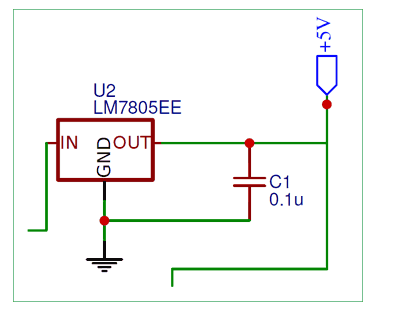
计算和显示单元
在测量单元中,我们将电压和电流参数转换成了0-5v,使之可以用在Arduino模拟输入上。现在,我们需要将这些电压信号与Arduino连接起来,并将1602液晶显示器连接到Arduino上,这样我们就可以查看最终结果了。
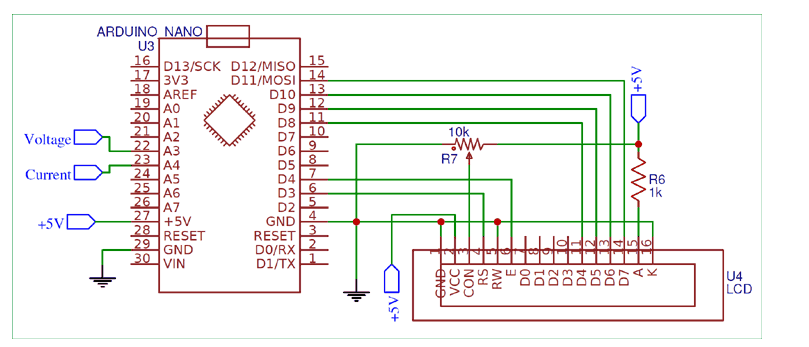
如上图所示,Voltage针与Arduino模拟针A3相连,而Current针连接到Arduino模拟针A4,1602液晶显示器的电源来自于7805输出的+5 V,同时将1602其它信号针与Arduino的数字数字针相连,以4-bit模式工作,同时我们使用了一个电位计(10 k)连接到1602的 Con 针用来调节LCD的对比度。
Arduino编程部分
硬件部分讨论结束后,现在轮到软件部分了。软件部分代码的基本思路是读取A3和A4上的模拟电压,并计算电压、电流和功率值,最后将其显示在LCD屏幕上。下面我们将代码分割成小段来解释。和所有Arduino程序一样,开始都是定义使用的引脚。在本例中,A3和A4针分别用于测量电压和电流,数字针3,4,8,9,10和11用于与Arduino进行交互。
int Read_Voltage = A3;
int Read_Current = A4;
const int rs = 3, en = 4, d4 = 8, d5 = 9, d6 = 10, d7 = 11; //1602 LCD 连接针
LiquidCrystal lcd(rs, en, d4, d5, d6, d7);
included一个名为“liquid crystal”的头文件。然后setup 函数中,初始化LCD显示屏,并将串口显示文本设置为“Arduino Wattmeter”,然后等待两秒钟。代码如下所示:
void setup() {
lcd.begin(16, 2); //Initialise 16*2 LCD
lcd.print(“ Arduino Wattmeter”);
lcd.setCursor(0, 1);
lcd.print(“-Circuitdigest”);
delay(2000);
lcd.clear();
}
在主循环函数中,我们使用analogread函数来读取A3和A4的电压值。我们知道Arduino ADC的输出值是0-1203,因为它有一个10位的ADC,这个值必须被转换成0-5v,可以通过乘以(5/1023)来完成。在硬件介绍部分,我们已经完成从0-24v到0-5v的电压转换,以及0-1a到0-5v的转换。所以现在我们要用一个乘数把这些值恢复到实际值。可以通过将其与乘数值相乘来完成。乘数的值可以用硬件部分提供的公式来计算,或者如果你已知电压和电流值,你可以实际计算它。本例遵循了后一种选择,因为它在现实中往往更准确。所以乘数的值是6.46和0.239。因此,代码如下所示:
float Voltage_Value = analogRead(Read_Voltage);
float Current_Value = analogRead(Read_Current);
Voltage_Value = Voltage_Value * (5.0/1023.0) * 6.46;
Current_Value = Current_Value * (5.0/1023.0) * 0.239;
如何提高测量精度?
上述计算实际电压和电流值的方法可以很好地工作。但是也有一个缺点,那就是测量的ADC电压和实际电压之间的关系不是线性的,因此得到的结果不会非常精确。为了提高精确度,我们可以用已知的一组值来建立测量的ADC值的集合,然后利用这些数据,使用线性回归方法推导出乘数方程。一旦我们计算出了实际电压和实际电流值,我们就可以用公式计算出功率(P=V*I)。然后使用下面的代码在LCD上显示这三个值。
lcd.setCursor(0, 0);
lcd.print(“V=”); lcd.print(Voltage_Value);
lcd.print(“ ”);
lcd.print(“I=”);lcd.print(Current_Value);
float Power_Value = Voltage_Value * Current_Value;
lcd.setCursor(0, 1);
lcd.print(“Power=”); lcd.print(Power_Value);
完整测试代码

/*
* Wattmeter for Solar PV using Arduino * Dated: 2-10-2018 * Website: www.basemu.com * Translation to:circuitdigest.com * Power LCD and circuitry from the +5V pin of Arduino whcih is powered via 7805 * LCD RS -> pin 2 * LCD EN -> pin 3 * LCD D4 -> pin 8 * LCD D5 -> pin 9 * LCD D6 -> pin 10 * LCD D7 -> pin 11 * Potetnital divider to measure voltage -> A3 * Op-Amp output to measure current -> A4 */ #includeint Read_Voltage = A3; int Read_Current = A4; const int rs = 3, en = 4, d4 = 8, d5 = 9, d6 = 10, d7 = 11; LiquidCrystal lcd(rs, en, d4, d5, d6, d7); void setup() { lcd.begin(16, 2); lcd.print(" Arduino Wattmeter"); lcd.setCursor(0, 1); lcd.print(" With Arduino "); delay(2000); lcd.clear(); } void loop() { float Voltage_Value = analogRead(Read_Voltage); float Current_Value = analogRead(Read_Current); Voltage_Value = Voltage_Value * (5.0/1023.0) * 6.46; Current_Value = Current_Value * (5.0/1023.0) * 0.239; lcd.setCursor(0, 0); lcd.print("V="); lcd.print(Voltage_Value); lcd.print(" "); lcd.print("I=");lcd.print(Current_Value); float Power_Value = Voltage_Value * Current_Value; lcd.setCursor(0, 1); lcd.print("Power="); lcd.print(Power_Value); delay(200); }
-
如何使用加速度计构建一个基于Arduino的地震探测器2023-01-25 2613
-
构建一个Arduino交通灯模块2022-12-13 846
-
如何使用8051微控制器构建一个简单的数字温度计2022-11-21 4463
-
如何使用MPU6050和Arduino构建一个数字量角器2022-08-31 6598
-
使用Arduino构建一个数字罗盘2022-08-25 1589
-
使用RDA5807构建一个Arduino FM收音机2022-08-19 25694
-
如何制作一个Arduino pH计2022-08-12 6619
-
使用Arduino设计一个壁挂式红外温度计2022-08-09 3482
-
如何使用Arduino构建一个电子动画眼睛2022-07-10 4043
-
Arduino功率计电路是如何工作的2021-09-29 1903
-
请问一下怎样去设计一种基于Arduino的功率计?2021-07-26 1421
-
利用IC构建简单的温度计式电压指示2010-04-25 1100
全部0条评论

快来发表一下你的评论吧 !

